2 cách: Cách bảo vệ bằng mật khẩu tệp PDF mà không cần Acrobat

Có hai loại cách để bảo vệ bằng mật khẩu tệp PDF: mật khẩu mở tài liệu và mật khẩu quyền. Bảo vệ bằng mật khẩu được áp dụng cho các tệp PDF để tránh truy cập trái phép vào nội dung. Bằng cách mã hóa tài liệu PDF, bạn cũng có thể tránh chia sẻ, sao chép, in và chỉnh sửa tệp PDF của mình chưa được xác thực. Bạn có muốn đặt mật khẩu bảo vệ tài liệu PDF nhưng bạn không có Adobe Acrobat? Vậy bây giờ bạn muốn làm gì? Bạn đang tự hỏi liệu có thể mật khẩu bảo vệ tệp PDF mà không cần Acrobat không? Vâng, trong bài viết này, chúng tôi sẽ cho bạn biết câu trả lời.
2 cách: Cách bảo vệ bằng mật khẩu tệp PDF mà không cần Acrobat
Bạn có thể tìm thấy các công cụ miễn phí để bảo vệ tệp PDF bằng mật khẩu mà không cần Acrobat. Dưới đây là hai cách dễ nhất để bảo vệ tệp PDF bằng mật khẩu.
Phương pháp 1. Sử dụng Microsoft Word để bảo vệ tệp PDF bằng mật khẩu
Ít người biết rằng MS Word có thể được sử dụng để bảo vệ bằng mật khẩu tệp PDF. Bằng cách sử dụng MS Word, bạn sẽ phải tạo một tài liệu mới trong Word, sau đó xuất tài liệu word sang phiên bản PDF, rồi tạo mật khẩu cho tệp. Dưới đây là phân tích từng bước:
Bước 1: Tạo tài liệu của bạn trong MS Word.
Bước 2: Bây giờ chọn menu Tệp và nhấp vào tùy chọn Lưu dưới dạng. Duyệt qua vị trí trên hệ thống của bạn nơi bạn muốn lưu tệp PDF.
Bước 3: Trong hộp thoại Lưu dưới dạng, chọn PDF (* .pdf) từ hộp thả xuống.
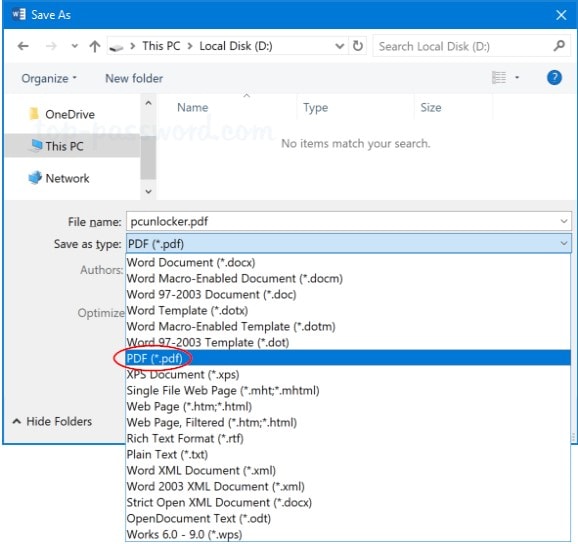
Bước 4: Chọn nút Tùy chọn ở dưới cùng bên phải.
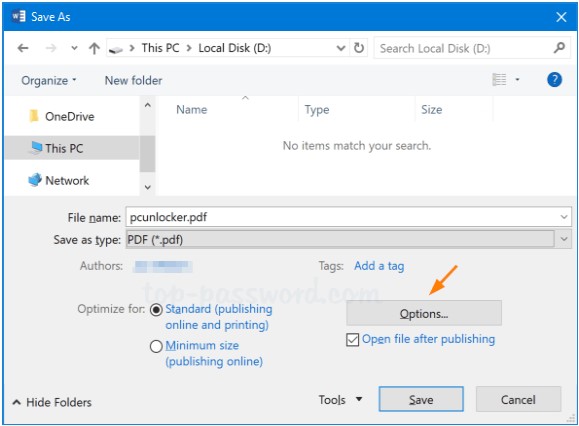
Bước 5: Chọn hộp bên cạnh 'Mã hóa tài liệu bằng mật khẩu', bây giờ chọn OK.
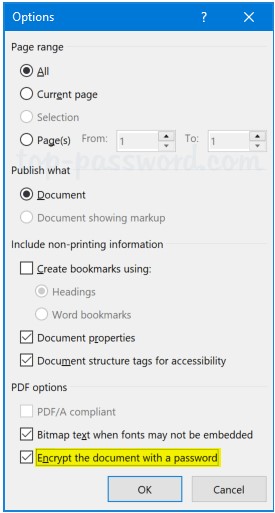
Bước 6: Bạn sẽ phải nhập mật khẩu bạn muốn thêm vào tệp PDF. Nhập lại mật khẩu để xác nhận. Bây giờ, hãy nhấp vào OK.
Bước 7: Bạn sẽ được chuyển hướng đến hộp thoại Lưu dưới dạng, thêm tên cho tài liệu PDF và Lưu tệp.
Phương pháp 2. Sử dụng Công cụ Trực tuyến để Bảo vệ Tệp PDF bằng Mật khẩu
Nếu bạn đang tìm cách để bảo vệ bằng mật khẩu tệp PDF mà không cần Acrobat thì việc sử dụng công cụ trực tuyến có thể rất hữu ích. Soda PDF Online là một ứng dụng web cho phép bạn chỉnh sửa, chú thích, mã hóa các tệp PDF. Công cụ này cho phép bạn quản lý các tập tin PDF ở bất kỳ đâu bằng mọi thiết bị. Nó có sẵn miễn phí và rất dễ sử dụng. Thành thật mà nói, không có gì dễ sử dụng các ứng dụng web. Bên cạnh đó, công cụ này cũng có thể được sử dụng để đặt mật khẩu mở tài liệu và mật khẩu quyền.
Các bước bảo vệ tệp PDF bằng ứng dụng trực tuyến Soda PDF
Chọn tệp PDF: Điều hướng đến trang web chính thức của Ứng dụng trực tuyến Soda PDF. Nhấp vào Mở trong trang chủ để duyệt qua vị trí của tệp PDF mà bạn muốn bảo vệ.
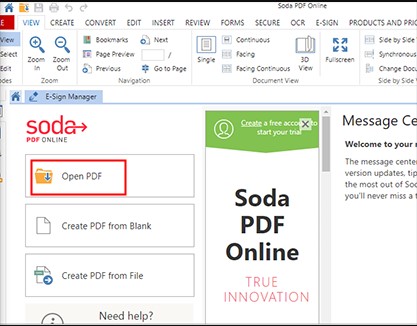
Thêm mật khẩu: Chọn menu BẢO MẬT và nhấp vào Bảo mật mật khẩu hoặc Quyền an toàn như bạn muốn. Nhập và xác nhận mật khẩu trong cửa sổ bật lên. Sau đó nhấp vào Áp dụng.
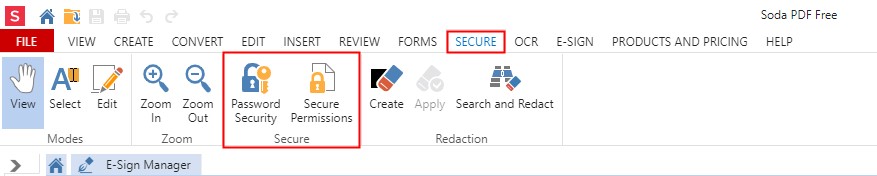
Lưu tệp PDF: Nhấp vào tùy chọn Lưu dưới dạng trong trình đơn Tệp để lưu tệp PDF được mã hóa của bạn.

